Hiện tượng laptop bị chớp nháy màn hình đen khi cắm và rút sạc
Bạn đang sở hữu một chiếc laptop hiện đại nhưng lại thường xuyên gặp phải hiện tượng laptop bị chớp nháy màn hình đen khi cắm và rút sạc? Đừng quá lo lắng, bởi đây là một lỗi khá phổ biến và có thể được khắc phục bằng một số cách đơn giản. Qua bài viết này, Laptop Khánh Trần sẽ giúp bạn tìm ra nguyên nhân và đưa ra các giải pháp hiệu quả để giải quyết tình trạng này.
I. Nguyên nhân hiện tượng laptop bị chớp nháy màn hình đen khi cắm và rút sạc
Để đưa ra giải pháp hiệu quả, điều đầu tiên và quan trọng nhất là chúng ta phải nắm rõ nguyên nhân gốc rễ của vấn đề. Sau đây là những nguyên nhân chính dẫn đến hiện tượng laptop bị chớp nháy màn hình đen khi cắm và rút sạc.
1. Vấn đề về Driver
- Driver card đồ họa lỗi thời hoặc bị xung đột: Driver card đồ họa là phần mềm giúp hệ điều hành giao tiếp với card đồ họa. Nếu driver không tương thích hoặc bị lỗi, nó có thể gây ra các vấn đề về hiển thị, bao gồm cả hiện tượng chớp nháy màn hình.
- Driver màn hình không ổn định: Tương tự như driver card đồ họa, driver màn hình cũng đóng vai trò quan trọng trong việc điều khiển màn hình. Nếu driver này gặp vấn đề, màn hình có thể bị nhấp nháy hoặc không hiển thị đúng.
2. Lỗi phần cứng
- Cáp màn hình bị lỏng hoặc hư hỏng: Cáp màn hình kết nối giữa bo mạch chủ và màn hình. Nếu cáp bị lỏng hoặc bị hỏng, tín hiệu hình ảnh sẽ không truyền ổn định, gây ra hiện tượng chớp nháy.
- Card đồ họa bị lỗi: Card đồ họa là một trong những thành phần quan trọng nhất của laptop. Nếu card đồ họa bị lỗi, nó có thể gây ra nhiều vấn đề về hiển thị, bao gồm cả hiện tượng chớp nháy màn hình.
- Màn hình bị lỗi: Bản thân màn hình cũng có thể là nguyên nhân gây ra vấn đề. Các điểm chết, bóng mờ hoặc các lỗi khác trên màn hình có thể gây ra hiện tượng chớp nháy.
3. Cài đặt phần mềm
- Cài đặt năng lượng không hợp lý: Các cài đặt năng lượng của laptop có thể ảnh hưởng đến cách máy quản lý nguồn điện. Nếu cài đặt không hợp lý, màn hình có thể bị chớp nháy khi chuyển đổi giữa chế độ sử dụng pin và chế độ sạc.
- Phần mềm xung đột: Một số phần mềm, đặc biệt là các phần mềm liên quan đến đồ họa hoặc video, có thể xung đột với hệ thống và gây ra các vấn đề về hiển thị.
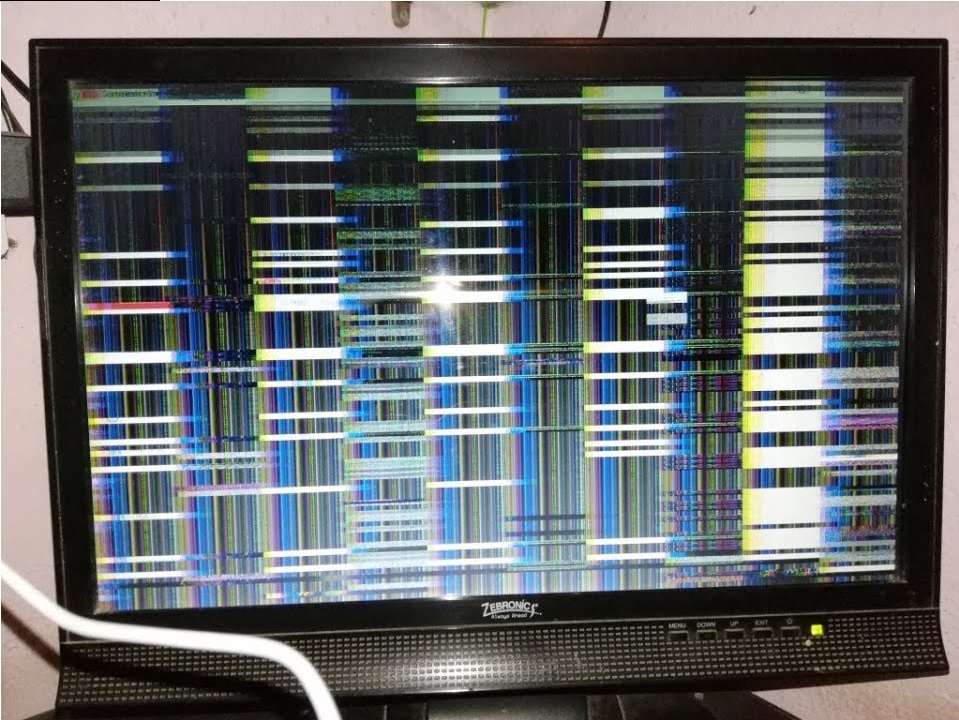
4. Vấn đề về phần cứng khác
- Nguồn điện không ổn định: Nguồn điện không ổn định có thể gây ra nhiều vấn đề cho laptop, bao gồm cả hiện tượng chớp nháy màn hình.
- Nhiệt độ quá cao: Khi laptop hoạt động quá tải, nhiệt độ bên trong có thể tăng cao, gây ảnh hưởng đến các thành phần phần cứng và dẫn đến các vấn đề về hiển thị.
5. Lỗi hệ điều hành
Các lỗi trong hệ điều hành có thể gây ra nhiều vấn đề khác nhau, bao gồm cả các vấn đề về hiển thị.
II. Cách xử lý khi gặp hiện tượng laptop bị chớp nháy màn hình đen khi cắm và rút sạc
Sau khi đã xác định được nguyên nhân vấn đề, sau đây Laptop Khánh Trần sẽ hướng dẫn bạn một số biện pháp xử lý khi gặp hiện tượng laptop bị chớp nháy màn hình đen khi cắm và rút sạc.

1. Kiểm tra và cập nhật driver
Driver đồ họa là cầu nối giữa hệ điều hành và card đồ họa. Driver lỗi thời hoặc không tương thích có thể gây ra nhiều vấn đề về hiển thị, trong đó có hiện tượng chớp nháy màn hình. Hãy truy cập vào trang web của nhà sản xuất laptop hoặc card đồ họa để tải về và cài đặt phiên bản driver mới nhất.
2. Điều chỉnh cài đặt năng lượng
Các cài đặt năng lượng có thể ảnh hưởng đến cách máy tính quản lý nguồn điện, gây ra hiện tượng chớp nháy màn hình khi chuyển đổi giữa chế độ sử dụng pin và cắm sạc. Hãy vào Control Panel > Power Options để điều chỉnh các cài đặt này. Bạn có thể thử tắt các tính năng tiết kiệm năng lượng như Display Power Saving Technology hoặc Display Refresh Rate Switching.
3. Kiểm tra kết nối màn hình
Nếu bạn đang sử dụng màn hình ngoài, hãy kiểm tra lại các kết nối. Đảm bảo cáp kết nối chắc chắn, thử thay đổi cổng kết nối hoặc sử dụng cáp khác.
4. Kiểm tra phần cứng
Trong một số trường hợp, nguyên nhân có thể do lỗi phần cứng như card đồ họa, màn hình hoặc dây cáp bên trong laptop bị hỏng. Nếu như các cách trên không hiệu quả, bạn nên mang máy đến trung tâm bảo hành để kiểm tra và sửa chữa.
5. Kiểm tra phần mềm
Một số phần mềm, đặc biệt là các phần mềm chỉnh sửa video hoặc chơi game, có thể gây xung đột với hệ thống và gây ra hiện tượng chớp nháy màn hình. Hãy thử tắt các phần mềm này và khởi động lại máy để xem có cải thiện không.
6. Cập nhật BIOS
BIOS là phần mềm hệ thống điều khiển phần cứng của máy tính. Cập nhật BIOS có thể giúp khắc phục một số lỗi liên quan đến phần cứng và cải thiện hiệu năng của máy. Tuy nhiên, việc cập nhật BIOS cần được thực hiện cẩn thận và theo đúng hướng dẫn của nhà sản xuất.
III. Tổng kết
Tóm lại, hiện tượng laptop bị chớp nháy màn hình đen khi cắm và rút sạc là một vấn đề tương đối phổ biến, có thể gây ra nhiều phiền toái cho người dùng. Qua những phân tích trên, chúng ta đã tìm hiểu được một số nguyên nhân chính dẫn đến tình trạng này và các giải pháp tương ứng. Tuy nhiên, để đảm bảo laptop hoạt động ổn định và bền bỉ, người dùng nên thường xuyên bảo dưỡng máy, sử dụng sạc chính hãng và tham khảo ý kiến của chuyên gia khi cần thiết.
Những thông tin được chia sẻ trên, có thể đã làm bạn ít nhất hiểu rõ vấn đề của mình, qua đó sử dụng laptop tốt hơn. Đơn vị Khánh Trần với kinh nghiệm nhiều năm trong nghề sẽ tư vấn và cung cấp cho bạn những dòng laptop Dell Precision 5680 core i7 cao cấp, thích hợp mọi công việc cũng như trải nghiệm người dùng.





